Die Backup-Liste in iTunes: Speicherplatz freigeben und Geräte-Infos einsehen
Ein Blick in den Bereich „Geräte“ der iTunes-Einstellungen lohnt sich. Überprüft dort am besten regelmäßig, ob sich die unter „Geräte-Backups“ gelisteten Geräte überhaupt noch in eurem Besitz befinden bzw. noch von euch benutzt werden. Denn unnötig mitgeschleppte Backups können eine Menge Speicherplatz auf eurer Festplatte belegen.
Neben dem Namen der gesicherten iTunes-Geräte zeigt euch die Liste auch Datum und Uhrzeit der jeweils letzten Datensicherung. Dies ist vor allem dann hilfreich, wenn es für ein Gerät mehrere Backups gibt. Alte Versionen könnt ihr – sofern es keinen besonderen Grund dafür gibt, dass ihr diesen Gerätestand aufbewahren wollt – problemlos löschen. iTunes legt stets komplette Datensicherungen an und ist bei der Wiederherstellung auf solche möglicherweise noch existierenden Vorversionen nicht angewiesen.
Wer auf Nummer sicher gehen will, verbindet zunächst all seine Geräte mit iTunes, macht einen Backup und überprüft anschließend die Liste. Vorausgesetzt, ihr habt kein Gerät vergessen, könnt ihr danach getrost alle Backups mit älterem Datum löschen. Ihr werdet verblüfft sein, wie viel Speicher diese Aktion freischaufelt. Der Festplattenplatz wird allerdings erst nach dem Schließen der Einstellungen mit „OK“ freigegeben, zuvor bleibt euch noch die Möglichkeit, die Löschaktion durch einen Klick auf „Abbrechen“ rückgängig zu machen.
Backups archivieren: Aktuellen Gerätestand sichern
Mit der Option „Backup Archivieren“ könnt ihr eine Backup-Kopie anlegen, die von iTunes nicht überschrieben, sondern zusätzlich zu den normalen Gerätebackups aufbewahrt wird. Ihr habt dann später jederzeit die Option, auch diesen älteren Gerätestand wiederherzustellen. Wählt dazu einfach einen bestimmten Backup in der iTunes-Liste mit der rechten Maustaste an und klickt auf „Archivieren“.
Weitere Infos: IMEI, Telefon- und Seriennummer
In der Liste der Backups verstecken sich noch verschiedene weitere Informationen. Sobald ihr mit dem Mauszeiger über eines der aufgeführten Geräte fahrt und für einen Moment innehaltet, erscheint ein kleines Info-Fenster, in dem die Telefonnummer (falls vorhanden) die Seriennummer und die International Mobile Station Equipment Identity (IMEI) angezeigt wird. So könnt ihr besagte Daten also auch herausfinden, wenn ihr das Gerät selbst gerade gar nicht in den Fingern habt.
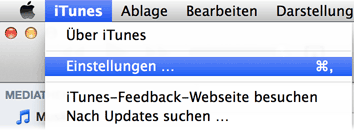
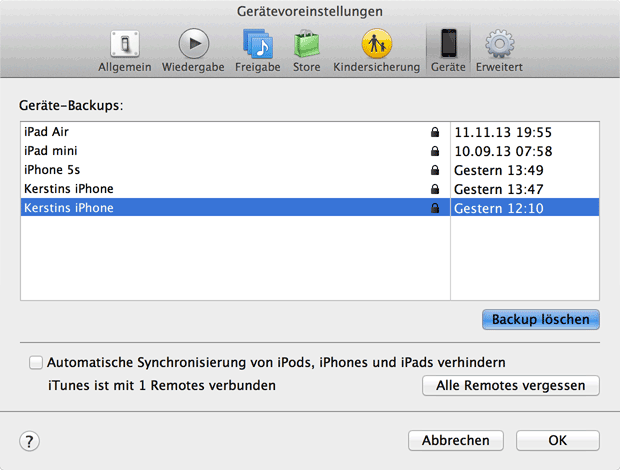
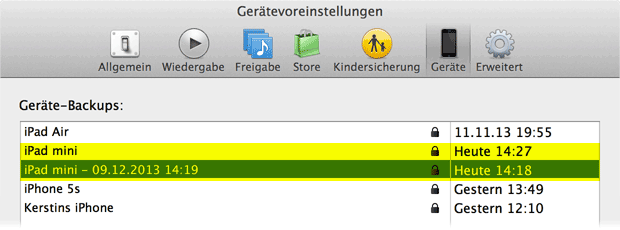
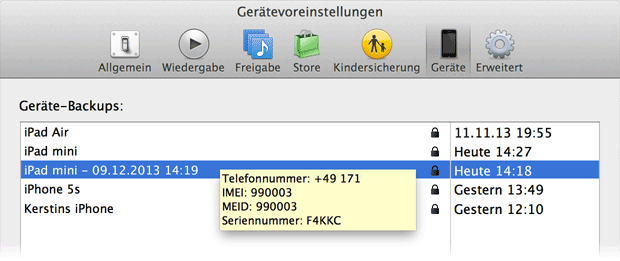
Dass dort auch die IMEI und Seriennummer auslesbar ist, wusste ich bislang nicht. Vielen Dank für den Tipp, hatte sie immer an anderer Stelle gespeichert, falls tatsächlich mal ein Gerät gestohlen wird.
Der beste Ort dafür ist übrigens das Apple Supportprofil. Zu erreichen unter supportprofile.apple.com Dort kann man auch den Garatiestatus nachsehen.
Mal ne andere Frage an euch..bei mir funktioniert der AppStore auf allen Geräten nicht mehr.Wer kann mir helfen woran das liegt?Oder ist das bei noch jemanden so??Bin für jeden tip dankbar :-)
Kannst du deine Frage näher präzisieren? Nur WLAN oder auch 3G/LTE Netz? Nur iTunes/AppStore o. jeder Netzverkehr?
In jedem Netz funktioniert er nicht..also die Kategorien…Auf allen Geräten und am Pc..Das Problem haben anscheinend mehrere laut apple-Forum :-(
Nur AppStore..
cookie blockade in safari deaktivieren. abmelden vom app store in Einstellungen. handy neu starten. neu anmelden
Mehr als 3 GB umfasst ein Backup eher selten. Bei derzeitigen Terra Platten, ist das eher zu vernachlässigen.
Was mich bei iTunes nervt ist, dass ich den Speicherort für das Backup nicht selbst wählen kann. Auch wiederherstellen aus einem Backup, geht entweder ganz o. gar nicht. Letzteres auch mal unfreiwillig, weil iTunes mal wieder bockt.
Bin froh das sich dieser Probleme Dritt-Anbieter angenommen haben. Mit Backupbot lassen sich a) ein Backup komplett einsehen und b) nur die Teile wiederherstellen, die benötigt werden. Aber nur in der Vollversion.
Mit iTools sind ähnliche Ergebnisse (und sogar ein Live-Ansicht des iDevices) möglich, völlig kostenlos. Dabei ist das Programm noch schlank u. relativ schnell. Nur mit AAC Dateien kommt das Progi nicht zurecht.
Bei mir waren da 6-7 Backups gespeichert. Warum ich die da angelegt habe, wird wohl für immer ein Geheimnis bleiben. ;) Jedenfalls habe ich jetzt im Gegensatz zu vorher wieder 24 GB anstatt 4 GB freien Speicher. Bei meiner 250 GB SSD hat sich das dann also definitiv gelohnt.
jaja der Tellerrand war so hoch
Ich kann mit dem iPad Air (WiFi) ebenfalls schon seit mehreren Tagen keine Apps mehr direkt im App Store kaufen. Folgende Fehlermeldung erscheint: Ihr Kauf konnte nicht abgeschlossen werden. Für Unterstützung wenden Sie sich an den iTunes Support unter http://www.apple.com/support/i.....tunes/ww/. Die Apple ID zurücksetzen brachte kein Erfolg. Das einzige was möglich war: Die App im iTunes Store kaufen und dann im iPad Air unter gekaufte Apps herunterladen.
Bin für jeden Tipp dankbar wie ich das Problem lösen kann.
Wenn dir gesagt wirst, dass du den Support kontaktieren sollst, dann stimmt das auch. Also iTunes-Support telefonisch oder per E-Mail kontaktieren.
Cool – 10GB mehr speicher bei zwei iPhone Backups… war schon an der Grenze! Danke für den Tipp!
Viele Dank für den ein oder anderen Tipp. Was jetzt noch fehlt ist ein ähnlicher Bericht der Tipps und Tricks verrät wie mein MacBook wieder etwas an Geschwindigkeit dazu gewinnt, da es mit der Zeit doch merklich langsamer geworden ist. Danke
guter Tip, Frage dazu, kann ich alle Backups (von allen sichtbaren Geräten) löschen wenn ich das Macbook komplett auf einer externen Festplatte gesichert habe???
Der absolute Tip ist, den eigenen Papierkorb von iphoto zu löschen. Das brachte bei mir Unmengen von Platz.